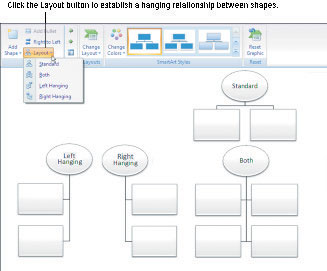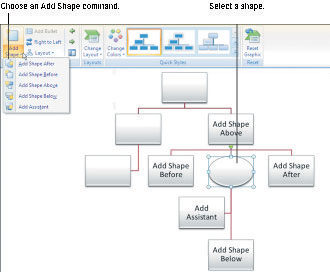PowerPoint låter dig skapa organisationsscheman så att dina PowerPoint-former kan förgrena sig från varandra i fyra riktningar samt visas åt sidan. När du placerar en form under en annan form på ett PowerPoint-diagram kan du få den nya formen att hänga så att den är sammanfogad till en linje, inte direkt sammanfogad med formen ovanför den. Jämför följande diagramanslutningar — Vänsterhängande, Högerhängande och Båda. Hängande former ansluter till en linje som faller, eller hänger, från en form ovanför.
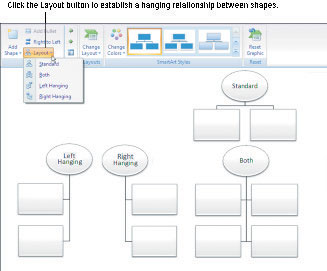
Följ dessa steg för att lägga till en form i ett organisationsdiagram:
Välj den form som du vill lägga till en form till.
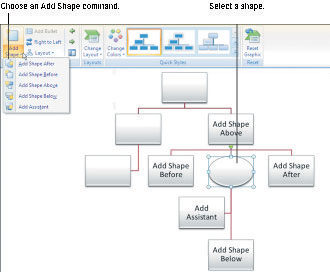
Välj ett Lägg till form-kommando.
Du kan välja Lägg till form-kommandon på två sätt:
-
På fliken Design (SmartArt-verktyg) öppnar du rullgardinsmenyn på knappen Lägg till form och väljer ett kommando för Lägg till form.
-
Högerklicka på formen du valde, välj Lägg till form på genvägsmenyn och välj sedan ett Lägg till form på undermenyn.
Lägg till Shape Before placerar en ny form till vänster om formen du valde; Lägg till form efter placerar en ny form till höger.
Kommandot Lägg till assistent skapar en mellanform mellan två nivåer. Kommandot heter Lägg till assistent eftersom assistenter inte har någon rankning i organisationsdiagram. Verkställande assistenter, sekreterare och liknande är knutna till organisationens stormän och har ingen riktig plats i hierarkin, även om alla vet att de gör det mesta av arbetet.